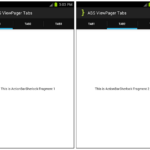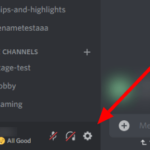Integración del nuevo Google Admob con banners y anuncios intersticiales
Última actualización: 8 de julio de 2014
En este tutorial, aprenderá cómo integrar el nuevo Google Admob con banners y anuncios intersticiales en su aplicación de Android. El nuevo AdMob es una interfaz de usuario simplificada, para que le resulte aún más fácil monetizar y promocionar sus aplicaciones en cuestión de minutos. Maximice sus ingresos con las nuevas herramientas mejoradas de AdMob para ayudar a los desarrolladores de aplicaciones a desarrollar su negocio. Crearemos una vista simple que inicie un intersticial al inicio y muestre un solo anuncio de banner. Vamos a empezar…
EMPEZANDO
Regístrese como editor de Admob aquí . Inicie sesión en su tablero una vez que haya aprobado su cuenta.
Identifique su ID de editor en la parte superior derecha de su tablero.

Abra la pestaña Monetizar y cree un bloque de anuncios para su aplicación. Debería poder ver su bloque de anuncios después de seleccionar una aplicación en su panel izquierdo.

Descargue la nueva biblioteca de servicios de Google Play usando Android SDK Manager en su IDE de Eclipse .

Importe la biblioteca de servicios de Google Play en su IDE de Eclipse. Encontré el mío en D:Eclipsesdkextrasgooglegoogle_play_serviceslibproject . Tendrás que buscar en la carpeta tú mismo.

Cree un nuevo proyecto en Eclipse File > New > Android Application Project. Complete los detalles y nombre su proyecto NewAdmobTutorial.
Nombre de la aplicación: NewAdmobTutorial
Nombre del proyecto: NewAdmobTutorial
Nombre del paquete: com. Androidbegin . nuevoadmobtutorial
Importe la biblioteca de servicios de Google Play a su aplicación.

Abra su MainActivity .java y pegue el siguiente código.
paquete com.androidbegin.newadmobtutorial;
importar com.google.android.gms.ads.AdListener;
importar com.google.android.gms.ads.AdRequest;
importar com.google.android.gms.ads.AdView;
importar com.google.android.gms.ads.InterstitialAd;
importar android.os.Bundle;
importar android.app.Actividad;
clase pública MainActivity extiende Actividad {
anuncio intersticial privado intersticial;
@Anular
public void onCreate (Paquete guardadoInstanceState) {
super.onCreate(estadoDeInstanciaGuardado);
// Obtener la vista de activity_main.xml
setContentView(R.diseño.actividad_principal);
// Preparar el anuncio intersticial
intersticial = new InterstitialAd(MainActivity.this);
// Inserte el ID del bloque de anuncios
intersticial.setAdUnitId("ca-app-pub-123456789/123456789");
//Ubique el anuncio de banner en activity_main.xml
AdView adView = (AdView) this.findViewById(R.id.adView);
// Solicitud de Anuncios
AdRequest adRequest = new AdRequest.Builder()
// Agregue un dispositivo de prueba para mostrar anuncios de prueba
.addTestDevice(AdRequest.DEVICE_ID_EMULATOR)
.addTestDevice("CC5F2C72DF2B356BBF0DA198")
.construir();
// Cargar anuncios en anuncios de banner
adView.loadAd(adRequest);
// Cargar anuncios en anuncios intersticiales
intersticial.loadAd(adRequest);
// Preparar un detector de anuncios intersticiales
intersticial.setAdListener(nuevo AdListener() {
public void onAdLoaded() {
// Llamar a la función mostrarintersticial()
mostrarintersticial();
}
});
}
public void displayInterstitial() {
// Si los anuncios están cargados, mostrar intersticiales; de lo contrario, no mostrar nada.
if (intersticial.isLoaded()) {
intersticial.show();
}
}
}
En este MainActivity.java , se utiliza un dispositivo de prueba para ejecutar anuncios de prueba. Se recomienda encarecidamente probar sus anuncios con anuncios de prueba para evitar clics no válidos que provocarán la suspensión de su cuenta de editor de AdMob. Para generar una ID de dispositivo de prueba, simplemente escriba un texto aleatorio en addTestDevice como se muestra a continuación.
// Solicitud de Anuncios
AdRequest adRequest = new AdRequest.Builder()
// Agregue un dispositivo de prueba para mostrar anuncios de prueba
.addTestDevice(AdRequest.DEVICE_ID_EMULATOR)
.addTestDevice("abc") //Texto aleatorio
.construir();
// Cargar anuncios en anuncios de banner
adView.loadAd(adRequest);
Ejecute su aplicación y filtre su logcat con la palabra «anuncios» como se muestra a continuación. Debería poder generar algunas cadenas únicas.

Ahora pegue la ID del dispositivo de prueba en addTestDevice . Debe generar su propio ID de dispositivo de prueba, porque cada dispositivo Android tiene un ID único.
Mostrando anuncios reales
Para mostrar anuncios reales, simplemente elimine las dos líneas comentándolas como se muestra a continuación.
AdRequest adRequest = new AdRequest.Builder()
//.addTestDevice(AdRequest.DEVICE_ID_EMULATOR)
//.añadirDispositivoDePrueba("abc")
.construir();
adView.loadAd(adRequest);
A continuación, cree un diseño gráfico XML para su MainActivity. Vaya a res > diseño > Haga clic con el botón derecho en el diseño > Nuevo > Archivo XML de Android
Nombre su nuevo archivo XML activity_main.xml y pegue el siguiente código.
actividad_principal.xml
<?versión xml="1.0" codificación="utf-8"?>
<LinearLayout xmlns_android="http://schemas.android.com/apk/res/android"
xmlns_ads="http://schemas.android.com/apk/res-auto"
android_layout_width="fill_parent"
android_layout_height="fill_parent"
android:orientación="vertical" >
<com.google.android.gms.ads.AdView
android_id="@+id/adView"
android_layout_width="wrap_content"
android_layout_height="wrap_content"
anuncios: tamaño del anuncio = "BANDERA"
anuncios_adUnitId="ca-app-pub-123456789/123456789" />
</LinearLayout>
En su AndroidManifest.xml , debemos declarar una actividad para Google Play Services y permisos para permitir que la aplicación acceda a Internet y verifique el estado de la red. Abra su AndroidManifest.xml y pegue el siguiente código.
AndroidManifest.xml
<manifiesto xmlns_android="http://schemas.android.com/apk/res/android"
paquete="com.androidbegin.nuevoadmobtutorial"
android_versionCode="1"
android_versionName="1.0" >
<usos-sdk
android_minSdkVersion="9"
android_targetSdkVersion="18" />
<usos-permiso android_name="android.permission.ACCESS_NETWORK_STATE" />
<usos-permiso android_name="android.permiso.INTERNET" />
<aplicación
android_icono="@dibujable/ic_launcher"
android_etiqueta="@cadena/nombre_aplicación"
android_tema="@estilo/AppTheme" >
<actividad
android_nombre=".Actividad principal"
android_label="@cadena/título_actividad_principal" >
<intent-filter>
<acción android_name="android.intent.action.MAIN" />
<categoría android_name="android.intent.category.LAUNCHER" />
</intent-filter>
</actividad>
<metadatos
android_nombre="com.google.android.gms.versión"
android_value="@integer/google_play_services_version" />
<actividad
android_name="com.google.android.gms.ads.AdActivity"
android_configChanges="keyboard|keyboardHidden|orientation|screenLayout|uiMode|screenSize|smallestScreenSize" />
</aplicación>
</manifiesto>
Producción:

[purchase_link id=”8027″ text=”Comprar para descargar el código fuente” style=”button” color=”green”]